
Adobe Reader XI에서 문서를 소리내어 읽을 수 있게 하는 방법에 대해 혼란스러우신가요? PHP 편집기 Strawberry는 편리한 솔루션을 제공합니다! 이 문서에서는 Adobe Reader XI의 소리내어 읽기 기능을 자세히 살펴보고 이 기능을 쉽게 설정하고 사용하는 방법을 안내합니다. 계속 읽으면 손에 있는 문서가 즉시 "리더"로 바뀌어 독서 경험이 향상됩니다.
1. Adobe Reader XI을 열고 툴바에서 [열기]를 클릭합니다(그림 참조).

2. [내 컴퓨터]를 선택하고 [열기]를 클릭합니다(그림 참조).
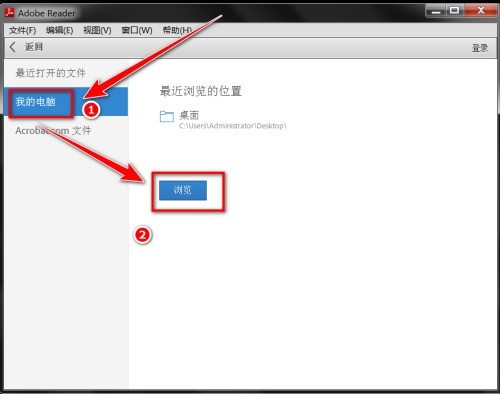
3. 소리내어 읽고 싶은 문서를 선택하고 [열기]를 클릭하세요(그림 참조).

4. 문서를 연 후 메뉴바에서 [보기]를 클릭하세요(그림 참조).

5. 드롭다운 메뉴에서 [소리내어 읽기]를 클릭합니다(그림 참조).

6. 다음 단계 메뉴에서 [읽기 활성화]를 클릭하세요(그림 참조).

7. 4~5단계를 반복합니다. 다음 단계 메뉴에서 [이 페이지만 읽기] 또는 [문서 끝까지 읽기]를 선택하면 문서 읽기가 시작됩니다(그림 참조).

위 내용은 Adobe Reader XI에서 문서를 소리내어 읽는 방법 Adobe Reader XI에서 문서를 소리내어 읽는 방법의 상세 내용입니다. 자세한 내용은 PHP 중국어 웹사이트의 기타 관련 기사를 참조하세요!